жӮЁеҘҪпјҢзҷ»еҪ•еҗҺжүҚиғҪдёӢи®ўеҚ•е“ҰпјҒ
жӮЁеҘҪпјҢзҷ»еҪ•еҗҺжүҚиғҪдёӢи®ўеҚ•е“ҰпјҒ
иҝҷзҜҮж–Үз« дё»иҰҒд»Ӣз»ҚвҖңHBase Shellй—®йўҳжҖҺд№Ҳи§ЈеҶівҖқпјҢеңЁж—Ҙеёёж“ҚдҪңдёӯпјҢзӣёдҝЎеҫҲеӨҡдәәеңЁHBase Shellй—®йўҳжҖҺд№Ҳи§ЈеҶій—®йўҳдёҠеӯҳеңЁз–‘жғ‘пјҢе°Ҹзј–жҹҘйҳ…дәҶеҗ„ејҸиө„ж–ҷпјҢж•ҙзҗҶеҮәз®ҖеҚ•еҘҪз”Ёзҡ„ж“ҚдҪңж–№жі•пјҢеёҢжңӣеҜ№еӨ§е®¶и§Јзӯ”вҖқHBase Shellй—®йўҳжҖҺд№Ҳи§ЈеҶівҖқзҡ„з–‘жғ‘жңүжүҖеё®еҠ©пјҒжҺҘдёӢжқҘпјҢиҜ·и·ҹзқҖе°Ҹзј–дёҖиө·жқҘеӯҰд№ еҗ§пјҒ
hbase shellдҪңдёәHBaseзҡ„дё»иҰҒе‘Ҫд»ӨиЎҢе·Ҙе…·пјҢеңЁе№іеёёзҡ„ејҖеҸ‘дёӯжҳҜйқһеёёеёёз”Ёзҡ„гҖӮдҪҶжҳҜжңүдәӣж—¶еҖҷпјҢжҲ‘们дёҚе°Ҹеҝғиҫ“е…Ҙй”ҷиҜҜе‘Ҫд»ӨпјҢжғіиҝӣиЎҢеҲ йҷӨж—¶пјҢеҚҙеҸ‘зҺ°жІЎжңүеҠһжі•еғҸе№іеёёдёҖж ·йЎәз•…зҡ„еҲ йҷӨеӯ—з¬ҰгҖӮ
еёёи§Ғзҡ„й—®йўҳжғ…еҶөжңүеҰӮдёӢдёӨз§Қпјҡ
в‘ жҢүbackspaceй”®пјҢ并没жңүйў„жңҹдёӯзҡ„иҝӣиЎҢеҲ йҷӨе’Ңе…үж Үзҡ„移еҠЁгҖӮжӯӨж—¶еҸӘиғҪжҢүдёӢвҶҗжҲ–иҖ…вҶ’ж–№еҗ‘键移еҠЁе…үж ҮпјҢ然еҗҺеҶҚжҢүдёӢbackspaceй”®иҝӣиЎҢеҲ йҷӨгҖӮ
в‘ЎжҢүbackspaceй”®пјҢ并没жңүйў„жңҹдёӯзҡ„иҝӣиЎҢеҲ йҷӨе’Ңе…үж Үзҡ„移еҠЁгҖӮжӯӨж—¶жҢүдёӢж–№еҗ‘й”®д№ҹжІЎжңүд»»дҪ•ж•ҲжһңпјҢе…үж Үе°ұж°ёиҝңеҒңз•ҷеңЁжңҖеҗҺпјҢд»ҝдҪӣеҚЎдҪҸдәҶдёҖж ·гҖӮ
зҪ‘дёҠжңүи®ёеӨҡдә”иҠұе…«й—Ёзҡ„и§ЈеҶіж–№жі•пјҢеҢ…жӢ¬и®©дҪ з”ЁDelй”®жқҘеҲ йҷӨзҡ„гҖҒз”ЁCtrl+Hй”®жқҘеҲ йҷӨзҡ„гҖҒи°ғж•ҙз»Ҳз«Ҝд»ҝзңҹзұ»еһӢзҡ„пјҢеҗ„з§ҚиҜҙжі•йғҪжңүгҖӮдҪҶеҫҲеӨҡж—¶еҖҷиҜ•дәҶеҸ‘зҺ°жІЎжңүиө·еҲ°ж•ҲжһңпјҢжңүдәӣж—¶еҖҷеҚҙеҸҲиғҪеӨҹи§ЈеҶій—®йўҳпјҢжңүдәӣж—¶еҖҷеңЁе…¬еҸёз”өи„‘жІЎй—®йўҳпјҢеӣһ家дәҶеңЁиҮӘе·ұз”өи„‘дёҠзҺ©еҚҙеҸҲеҮәзҺ°дәҶй—®йўҳгҖӮиҝҷеҲ°еә•жҳҜжҖҺд№ҲеӣһдәӢе‘ўпјҹ
й—®йўҳеҺҹеӣ
иҝҷе®һйҷ…дёҠе’ҢжҲ‘们дҪҝз”Ёзҡ„з»Ҳз«ҜSSHе·Ҙе…·жңүе…ігҖӮзӣ®еүҚејҖеҸ‘иҖ…з»ҸеёёдјҡдҪҝз”ЁеҲ°й«ҳзә§зҡ„з»Ҳз«ҜSSHе·Ҙе…·пјҢдё»жөҒзҡ„еҮ дёӘйҖүжӢ©жңүSecureCRTгҖҒXShellд»ҘеҸҠMobaXtermпјҢе®ғ们еқҮжӢҘжңүејәеӨ§зҡ„з»Ҳз«Ҝд»ҝзңҹеҠҹиғҪпјҢжҸҗдҫӣдәҶеҗ„з§Қдё°еҜҢзҡ„и®ҫзҪ®гҖӮ
дёҚеҗҢе·Ҙе…·еңЁз»Ҳз«Ҝд»ҝзңҹзҡ„й»ҳи®Өи®ҫзҪ®дёҠеӯҳеңЁдёҖе®ҡзҡ„е·®ејӮгҖӮеҪ“然еӨ§йғЁеҲҶжғ…еҶөдёӢпјҢ并дёҚйңҖиҰҒе…іеҝғиҝҷдәӣе·®ејӮгҖӮйҖҡеёёжғ…еҶөдёӢжҲ‘们йғҪеңЁbashдёӢиҫ“е…Ҙе’Ңжү§иЎҢе‘Ҫд»ӨпјҢж— и®әдҪ и®ҫзҪ®зҡ„д»ҝзңҹз»Ҳз«Ҝзұ»еһӢжҳҜд»Җд№ҲпјҢе®ғ们йғҪиғҪиүҜеҘҪзҡ„е°Ҷй”®зӣҳдёҠжҢүдёӢbackspaceзҡ„з»“жһңйҖӮй…Қдёәдё»жңәshellзҡ„вҖңeraseвҖқпјҢзі»з»ҹе°Ҷз”ЁйҖҖж јгҖҒеҲ йҷӨе’ҢйҖҖж јеәҸеҲ—жқҘиҝӣиЎҢе“Қеә”гҖӮиҝҷдёӘж—¶еҖҷдҪҝз”ЁйҖҖж јй”®еҲ йҷӨеӯ—з¬ҰпјҢйқһеёёйЎәж»‘пјҢжІЎжңүд»»дҪ•й—®йўҳгҖӮ
иҖҢhbase shellзЁӢеәҸпјҢе®ғзҡ„е·ҘдҪңжЁЎејҸдёҺbash并дёҚзӣёеҗҢпјҢе®ғзҡ„жҢүй”®и§ЈйҮҠеҷЁе№¶дёҚдҫқйқ зі»з»ҹзҡ„жҺ§еҲ¶еәҸеҲ—е“Қеә”пјҢиҖҢжҳҜйқ зӣҙжҺҘиҜ»еҸ–еҸ‘йҖҒзҡ„еӯ—з¬ҰеәҸеҲ—пјҢжқҘиҝӣиЎҢи§Јжһҗе’ҢдёӢдёҖжӯҘзҡ„ж“ҚдҪңгҖӮ
еңЁhbase shellдёӯпјҢеҰӮжһңжғіиҰҒе’Ңе№іеёёзј–иҫ‘ж–ҮжЎЈдёҖж ·пјҢжҢүдёӢbackspaceдјҡеҲ йҷӨеӯ—з¬Ұ并且иҮӘеҠЁз§»еҠЁе…үж ҮпјҢйӮЈд№ҲеҸ‘йҖҒиҝҮеҺ»зҡ„еӯ—з¬ҰеәҸеҲ—еҝ…йЎ»жҳҜ^?гҖӮ
еҰӮжһңеҸ‘йҖҒиҝҮеҺ»зҡ„еӯ—з¬ҰеәҸеҲ—жҳҜ^HжҲ–иҖ…ESC[3~пјҢйӮЈд№Ҳе°ұдјҡеҮәзҺ°еүҚйқў в‘ дёӯжүҖиҜҙзҡ„й—®йўҳпјҡеӯ—з¬ҰжҳҜжҲҗеҠҹеҲ йҷӨдәҶпјҢдҪҶжҳҜе…үж ҮжІЎжңү移еҠЁпјҢжҜҸдёҖж¬ЎйғҪеҫ—иҮӘиЎҢ移еҠЁдёҖдёӢпјҢйқһеёёйә»зғҰгҖӮ
и§ЈеҶіж–№жі•
дёӢйқўеҲҶеҲ«з»ҷеҮәMobaXtermгҖҒXShellе’ҢSecureCRTзҡ„ж“ҚдҪңжӯҘйӘӨпјҢиҜҙжҳҺдёҖдёӢеҰӮдҪ•и°ғж•ҙеҲ°жӯЈзЎ®зҡ„и®ҫзҪ®пјҡ
MobaXterm
1гҖҒеңЁSessionдёӯпјҢжүҫеҲ°иҰҒзј–иҫ‘зҡ„дјҡиҜқпјҢзӮ№еҮ»вҖңEdit SessionвҖқпјҡ
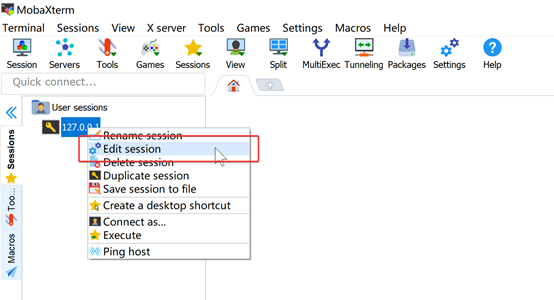
2гҖҒзӮ№еҮ»вҖңSSHвҖқ- вҖңTerminal settingsвҖқпјҢеҸ–ж¶ҲвҖңBackspace sends ^HвҖқзҡ„еӨҚйҖүжЎҶгҖӮ
йҖүйЎ№еҗ«д№үпјҡ
еӢҫйҖүBackspace sends ^HпјҡжҢүдёӢBackspaceж—¶еҸ‘йҖҒеӯ—з¬ҰеәҸеҲ—^H
дёҚеӢҫйҖүBackspace sends ^HпјҡжҢүдёӢBackspaceж—¶еҸ‘йҖҒеӯ—з¬ҰеәҸеҲ—^?

3гҖҒзӮ№еҮ»OK еҚіеҸҜгҖӮзҺ°еңЁе°ұиғҪеңЁhbase shellдёӯжӯЈеёёзҡ„дҪҝз”Ёbackspaceй”®дәҶгҖӮ
XShell
1гҖҒйҰ–е…ҲеҜ№дјҡиҜқзҡ„вҖңеұһжҖ§вҖқиҝӣиЎҢи®ҫзҪ®пјҡ
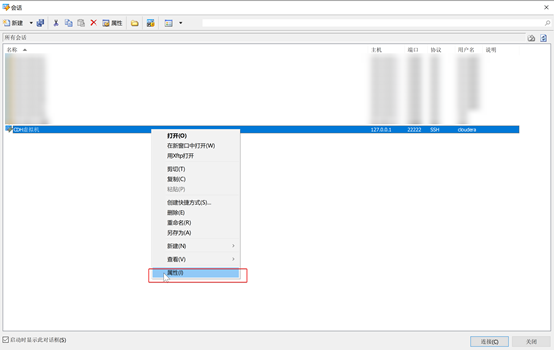
2гҖҒеңЁвҖңз»Ҳз«ҜвҖқ - вҖңй”®зӣҳвҖқйҖүйЎ№дёӢпјҢе°ҶвҖңBACKSPACEй”®еәҸеҲ—вҖқпјҢдҝ®ж”№дёәвҖңASCII 127вҖқгҖӮ
дёүдёӘйҖүйЎ№зҡ„еҗ«д№үпјҡ
VT220 Delпјҡеӯ—з¬ҰеәҸеҲ—ESC[3~
ASCII 127пјҡеӯ—з¬ҰеәҸеҲ—^?
Backspaceпјҡеӯ—з¬ҰеәҸеҲ—^H
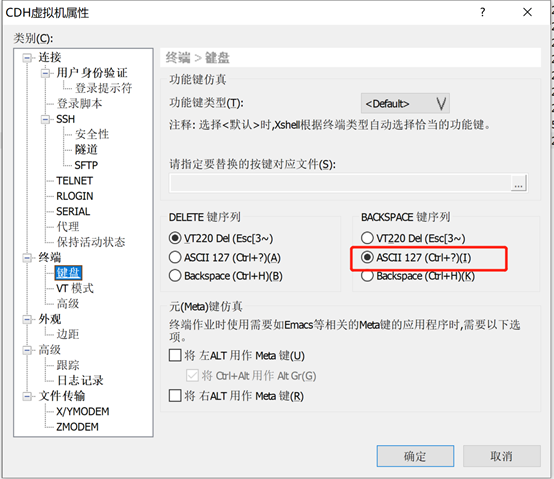
3гҖҒзӮ№еҮ»зЎ®е®ҡеҚіеҸҜгҖӮзҺ°еңЁе°ұиғҪеңЁhbase shellдёӯжӯЈеёёзҡ„дҪҝз”Ёbackspaceй”®дәҶгҖӮ
SecureCRT
1гҖҒйҰ–е…ҲеҜ№дјҡиҜқзҡ„вҖңеұһжҖ§вҖқиҝӣиЎҢи®ҫзҪ®пјҡ
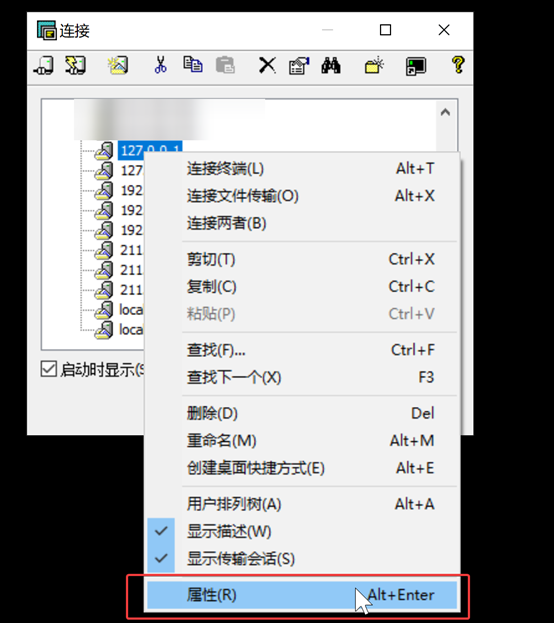
2гҖҒжүҫеҲ°вҖңз»Ҳз«ҜвҖқ- вҖңд»ҝзңҹвҖқ- вҖңжҳ е°„й”®вҖқпјҢеңЁвҖңе…¶е®ғжҳ е°„вҖқдёӯпјҢеӢҫйҖүвҖңBackspace еҸ‘йҖҒdeleteвҖқ
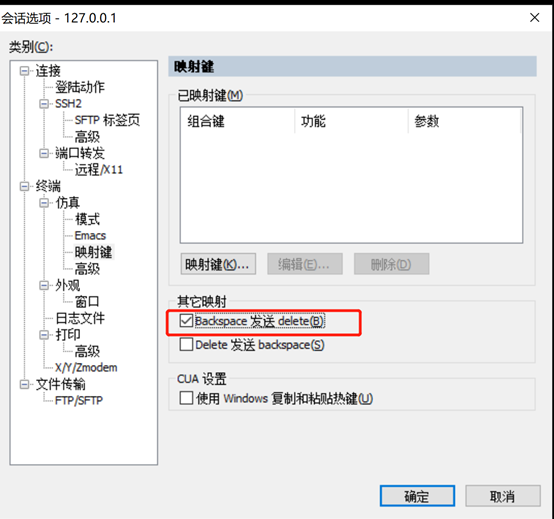
3гҖҒжҺҘдёӢжқҘйңҖиҰҒжіЁж„ҸпјҢSecureCRTдёӯпјҢиҝҳйңҖиҰҒжЈҖжҹҘдёҖдёӢз»Ҳз«Ҝд»ҝзңҹзұ»еһӢзҡ„и®ҫзҪ®гҖӮй»ҳи®Өжғ…еҶөдёӢSecureCRTжҳҜдјҡе°Ҷд»ҝзңҹзұ»еһӢи®ҫзҪ®дёәVT100зҡ„пјҢдҪҶеңЁSecureCRTзҡ„VT100д»ҝзңҹдёӢпјҢhbase shellдјҡеҮәзҺ°ж— жі•иҝӣиЎҢж–№еҗ‘键移еҠЁе…үж Үзҡ„жғ…еҶөпјҲд№ҹе°ұеүҚйқўзҡ„в‘ЎжүҖиҜҙзҡ„жғ…еҶөпјүгҖӮ
е»әи®®е°Ҷд»ҝзңҹз»Ҳз«Ҝзұ»еһӢдҝ®ж”№дёәXtermпјҡ
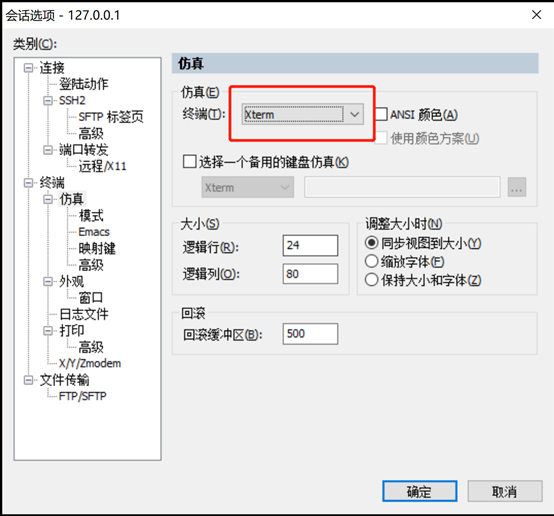
4гҖҒзӮ№еҮ»зЎ®е®ҡеҚіеҸҜгҖӮзҺ°еңЁе°ұиғҪеңЁhbase shellдёӯжӯЈеёёзҡ„дҪҝз”Ёbackspaceй”®дәҶгҖӮ
еҲ°жӯӨпјҢе…ідәҺвҖңHBase Shellй—®йўҳжҖҺд№Ҳи§ЈеҶівҖқзҡ„еӯҰд№ е°ұз»“жқҹдәҶпјҢеёҢжңӣиғҪеӨҹи§ЈеҶіеӨ§е®¶зҡ„з–‘жғ‘гҖӮзҗҶи®әдёҺе®һи·өзҡ„жҗӯй…ҚиғҪжӣҙеҘҪзҡ„её®еҠ©еӨ§е®¶еӯҰд№ пјҢеҝ«еҺ»иҜ•иҜ•еҗ§пјҒиӢҘжғіз»§з»ӯеӯҰд№ жӣҙеӨҡзӣёе…ізҹҘиҜҶпјҢиҜ·з»§з»ӯе…іжіЁдәҝйҖҹдә‘зҪ‘з«ҷпјҢе°Ҹзј–дјҡ继з»ӯеҠӘеҠӣдёәеӨ§е®¶еёҰжқҘжӣҙеӨҡе®һз”Ёзҡ„ж–Үз« пјҒ
е…ҚиҙЈеЈ°жҳҺпјҡжң¬з«ҷеҸ‘еёғзҡ„еҶ…е®№пјҲеӣҫзүҮгҖҒи§Ҷйў‘е’Ңж–Үеӯ—пјүд»ҘеҺҹеҲӣгҖҒиҪ¬иҪҪе’ҢеҲҶдә«дёәдё»пјҢж–Үз« и§ӮзӮ№дёҚд»ЈиЎЁжң¬зҪ‘з«ҷз«ӢеңәпјҢеҰӮжһңж¶үеҸҠдҫөжқғиҜ·иҒ”зі»з«ҷй•ҝйӮ®з®ұпјҡis@yisu.comиҝӣиЎҢдёҫжҠҘпјҢ并жҸҗдҫӣзӣёе…іиҜҒжҚ®пјҢдёҖз»ҸжҹҘе®һпјҢе°Ҷз«ӢеҲ»еҲ йҷӨж¶үе«ҢдҫөжқғеҶ…е®№гҖӮ